
Jeśli chcesz utrzymać swój tablet rysunkowy Huion H610 Pro w dobrym stanie lub jeśli chcesz zapobiec jakimkolwiek problemom z jego sterownikami, powinieneś aktualizować sterownik swojego tabletu rysunkowego.
Aktualizacja sterownika tabletu rysunkowego Huion H610 Pro
Następujące dwie metody mogą pomóc w pobraniu odpowiedniego sterownika dla Twojego tabletu Huion H610 Pro.
- Pobranie sterownika tabletu rysunkowego z Huion
- Aktualizacja sterownika tabletu rysunkowego automatycznie
Metoda 1: Pobierz sterownik tabletu rysunkowego z Huion
Możesz pobrać sterownik tabletu Huion H610 Pro ze strony internetowej Huion. Aby to zrobić:
1) Przejdź na stronę internetową Huion, a następnie wyszukaj „h610 pro”.

2) Przejdź do strony pobierania sterowników tabletu, a następnie pobierz prawidłowy i najnowszy sterownik do komputera.
3) Otwórz pobrany plik i postępuj zgodnie z instrukcjami wyświetlanymi na ekranie, aby zainstalować go na komputerze.
Metoda 2: Automatyczna aktualizacja sterownika tabletu do rysowania
Jeśli nie masz czasu, cierpliwości lub umiejętności, aby ręcznie zaktualizować sterownik tabletu, możesz to zrobić automatycznie za pomocą programu Driver Easy.
Driver Easy automatycznie rozpozna Twój system i znajdzie dla niego odpowiednie sterowniki. Nie musisz wiedzieć, jaki dokładnie system obsługuje twój komputer, nie musisz ryzykować pobrania i zainstalowania niewłaściwego sterownika i nie musisz się martwić, że popełnisz błąd podczas instalacji.
Możesz pobrać i zainstalować sterowniki, korzystając z wersji Free lub Pro programu Driver Easy. Jednak w przypadku wersji Pro wystarczą tylko dwa kliknięcia (a użytkownik otrzymuje pełne wsparcie techniczne i 30-dniową gwarancję zwrotu pieniędzy):
1) Pobierz i zainstaluj program Driver Easy.
2) Uruchom program Driver Easy i kliknij przycisk Skanuj teraz. Następnie program Driver Easy przeskanuje komputer i wykryje problematyczne sterowniki.
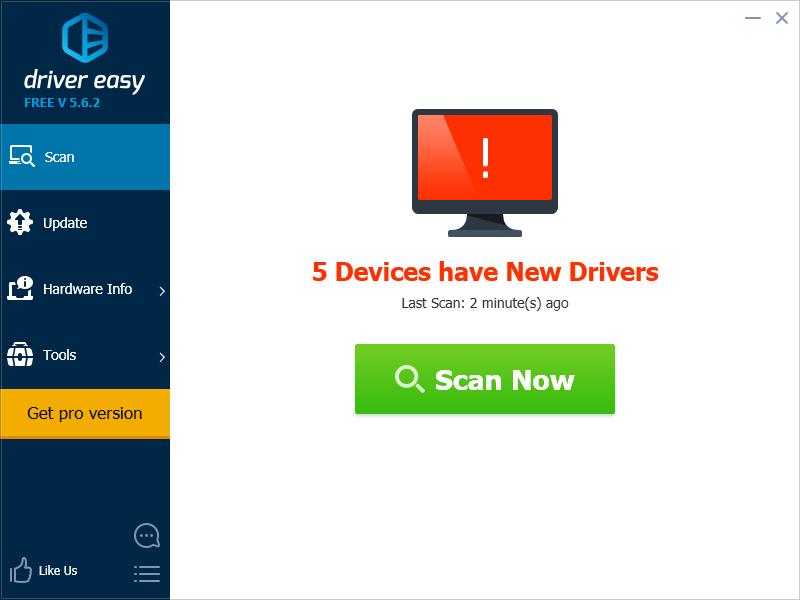
3) Kliknij przycisk Aktualizuj obok nazwy HUION HID, aby pobrać najnowszy i prawidłowy sterownik, a następnie zainstalować go ręcznie. Można również kliknąć przycisk Aktualizuj wszystko w prawym dolnym rogu, aby automatycznie zaktualizować wszystkie nieaktualne lub brakujące sterowniki na komputerze (wymaga to wersji Pro – po kliknięciu przycisku Aktualizuj wszystko zostanie wyświetlony monit o aktualizację).

.
Dodaj komentarz